當前位置:首頁 > 幫助中心 > 聯想win10重裝系統步驟圖,聯想win10重裝系統
聯想win10重裝系統步驟圖,聯想win10重裝系統
聯想電腦可以說是非常多人使用的,旗下有各式各樣的型號,從筆記本到臺式到一體機,都可以通過u盤啟動盤來安裝系統。這里需要注意的是,u盤啟動盤的制作涉及到系統文件,所以容易被電腦安全殺毒軟件誤殺。因此,在進行一系列操作之前,最好是將這些軟件都關閉了,避免出現u盤啟動盤制作失敗。好啦,下面就來看看聯想win10重裝系統步驟圖。
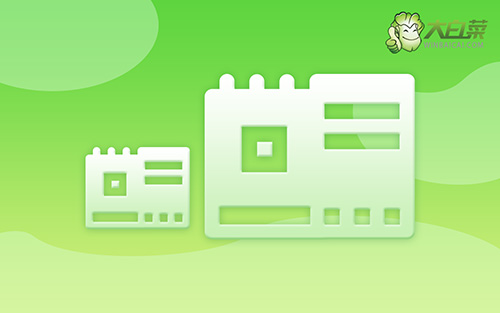
聯想win10重裝系統
第一步:制作u盤啟動盤
1、打開電腦接入u盤,搜索并下載正版大白菜U盤啟動盤制作工具。

2、進入U盤啟動盤制作界面后,選中u盤,默認設置,點擊一鍵制作成usb啟動盤。

3、最后,下載保存好要用的系統鏡像,準備設置u盤啟動即可。

第二步:u盤啟動聯想電腦
1、這里是常見電腦品牌對應的u盤啟動快捷鍵表格,先查詢,再進行后續操作。

2、將u盤啟動盤接入電腦,如圖所示,通過u盤啟動快捷鍵設置,電腦將會讀取u盤數據啟動。
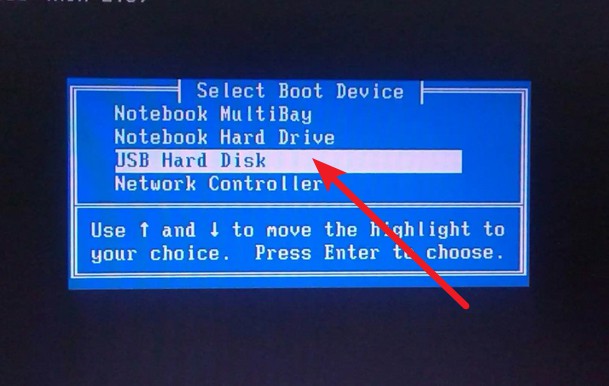
3、進入大白菜主菜單后,選擇【1】選項之后,按回車即可進入winpe桌面,使用重裝系統的工具了。

第三步:u盤啟動盤裝聯想win10系統
1、在大白菜winpe桌面中,打開裝機軟件,如圖所示設置,確認選項正確無誤后,點擊“執行”。

2、彈出一鍵還原頁面后,無需設置,默認相關選項,直接點擊“是”進入下一步。

3、在大白菜彈出的新界面中,勾選“完成后重啟”選項,等待后續操作。
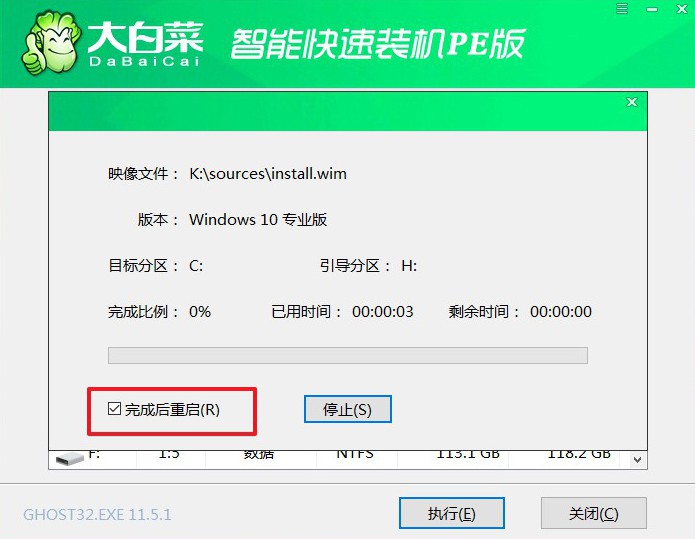
4、最后,等待大白菜自動安裝Windows10系統就可以了,我們不需要進行其他的操作。

以上內容,就是本次聯想win10重裝系統步驟圖的全部操作了。注意,在使用u盤啟動盤重裝系統前,務必備份好硬盤內的數據。如果是新電腦的話,也記得先對硬盤進行分區,系統和重要數據要分開放。這樣子,就可以避免系統出現故障的時候,導致你的數據也丟失,那就不好了。

